Así podés usar todas las funciones de la plataforma. Con esta guía, vas a verificar tu cuenta de empresa rapidito y sin problemas.💡
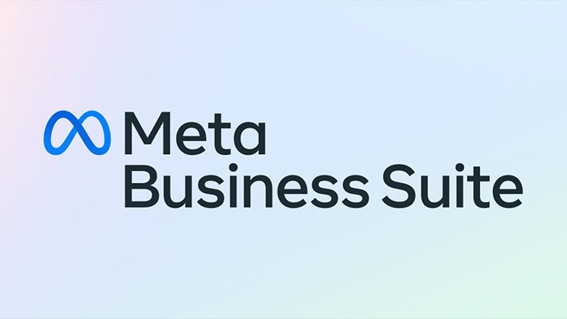
Importante: Si tu empresa aún no tiene una cuenta de empresa de Facebook (o fanpage), puedes crear una gratis aquí. Este proceso no tomará más de 5 minutos.
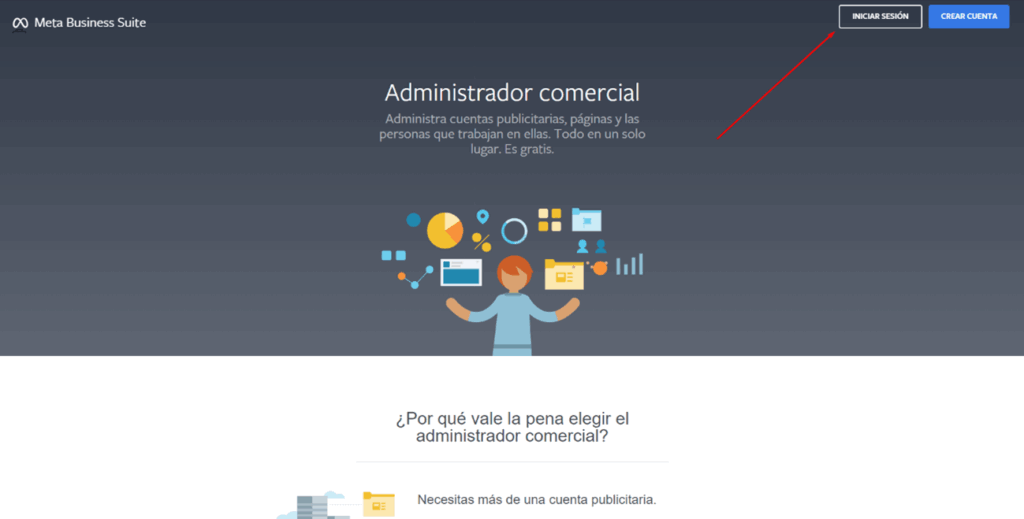
Requisitos básicos
- Contar con un Página en Facebook (o cuenta de empresa).
- Tener una cuenta de empresa en Instagram.
- Vincular las cuentas desde el administrador comercial de Facebook. Es importante considerar que una cuenta de Instagram solo puede ser conectada a una cuenta de Facebook.
- Activar la verificación/autenticación en dos pasos de Facebook.
- Agrega múltiples Administradores para la cuenta (al menos 2).
Pasos para verificar tu cuenta en Meta Business Suite
- Ingresa a la sección de Administrador comercial aquí.
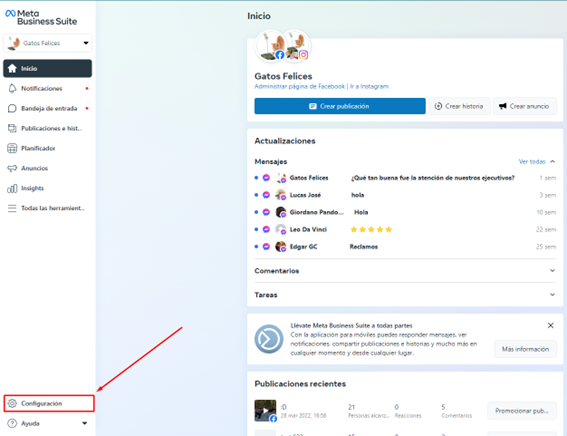
- Dentro del Administrador comercial, ingresa al menú Configuración.
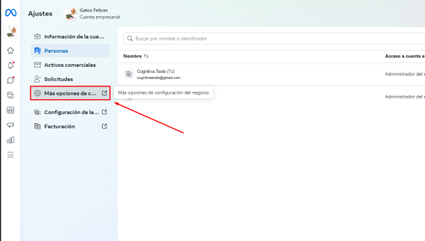
- A continuación, selecciona Más opciones de configuración del negocio.
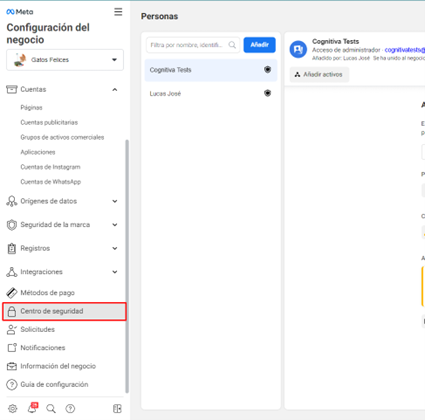
· Y Centro de Seguridad.
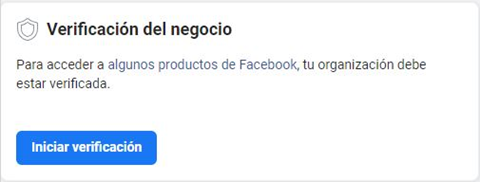
- Presiona el botón Iniciar verificación en el cuadro con el título Verificación del negocio.
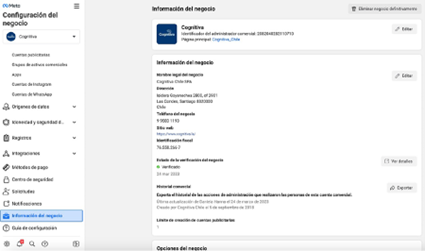
Comenzando con la verificación
Cuando hagas clic en el botón Iniciar verificación, se abrirá una ventana donde Meta te acompañará paso a paso en la verificación de tu negocio. Asegúrate de tener toda la documentación necesaria a mano y sigue las instrucciones que te proporcionarán.
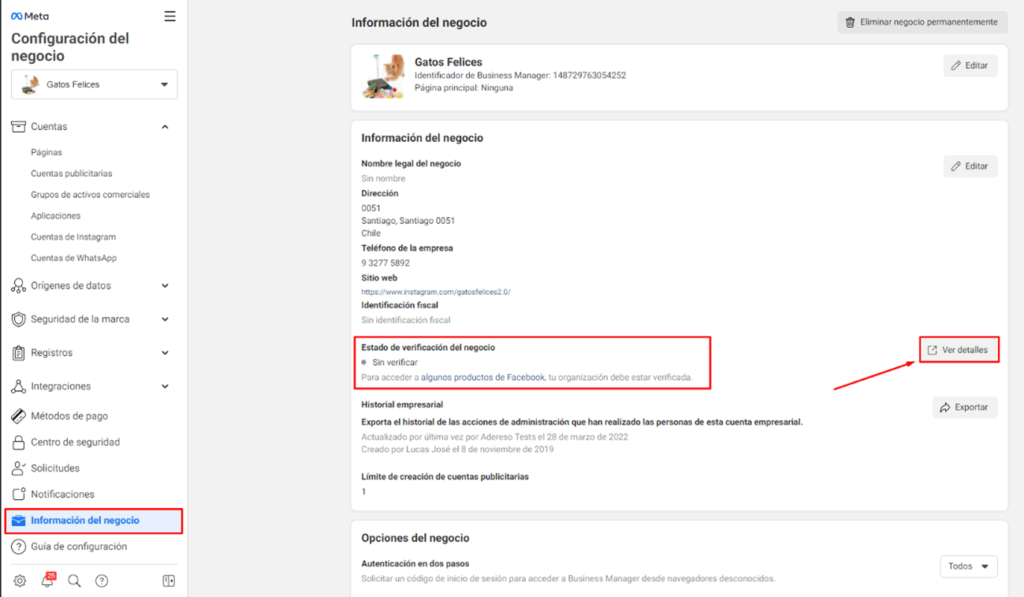
Procedimiento de Verificación de Cuenta Empresarial en Meta
I. Documentación e Información Requerida del Negocio
Se requiere asegurar que la Razón Social de la empresa se consigne de manera idéntica a como figura en la documentación legal constitutiva y registros fiscales pertinentes. Para la tramitación de la verificación, será indispensable preparar y presentar la siguiente documentación de respaldo:
- Dossier Informativo de la Empresa: Un documento digital (preferentemente en formato Word editable) que contenga información detallada y actualizada de la entidad, incluyendo: Razón Social completa, Domicilio(s) Fiscal y Comercial, Números de Contacto Telefónico, Direcciones de Correo Electrónico corporativas, y enlaces a perfiles oficiales en redes sociales u otros sitios web relevantes. Dicho documento deberá contar con la firma ológrafa o digital certificada del representante legal de la empresa.
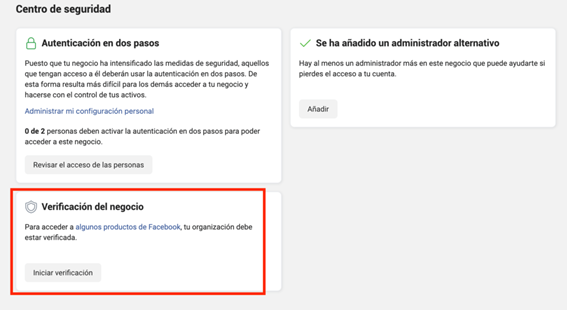
- Acreditación de Personería Jurídica y Registro: Documentación oficial que certifique fehacientemente la constitución, inscripción y vigencia de la empresa ante los organismos competentes (ej. Acta Constitutiva y/o Estatuto Social actualizado, Certificado de Vigencia emitido por el Registro Público correspondiente).
- Constancia de Inscripción Fiscal (CUIT/RUT): Comprobante actualizado de inscripción ante la Administración Federal de Ingresos Públicos (AFIP – para Argentina) u organismo tributario equivalente, donde consten los datos fiscales de la empresa. Es deseable que este documento permita identificar a la persona responsable designada para la administración del Meta Business Manager.
- Identificación del Administrador Designado: Copia digitalizada, clara y legible, del Documento Nacional de Identidad (DNI) o Pasaporte vigente de la persona física designada como administradora principal de la cuenta de Meta Business Manager.
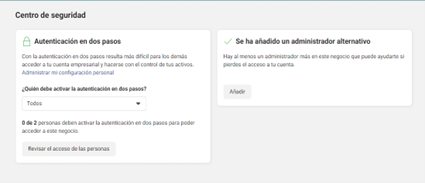
Nota Importante sobre la Presentación: Toda la documentación enumerada deberá ser compilada y exportada en un único archivo consolidado en formato PDF (Portable Document Format). Dentro de dicho documento PDF, es imperativo resaltar visualmente o indicar mediante notas/marcadores la información específica que Meta debe corroborar para cada requisito de verificación (ej. resaltar la Razón Social en el Estatuto, la dirección en la factura de servicio, etc.).
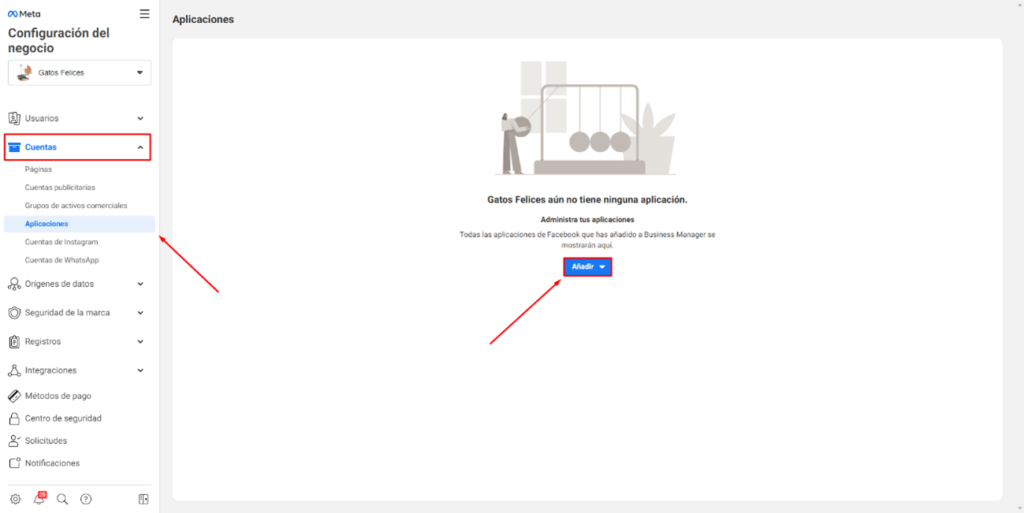
II. Pasos para la Solicitud de Verificación en la Plataforma Meta
- Ingreso de Datos de la Entidad: Acceda a la sección «Configuración del Negocio» -> «Centro de Seguridad» -> «Verificación del Negocio» (o ruta equivalente vigente) dentro de Meta Business Manager. Complete diligentemente todos los campos requeridos con la información de la empresa. Verifique que exista una correspondencia exacta entre los datos ingresados y la documentación de respaldo.
- Verificación del Nombre Legal del Negocio: Proceda a adjuntar, como mínimo, uno de los documentos oficiales indicados por la plataforma que acrediten la Razón Social (ej. Licencia comercial, Certificado de constitución/inscripción, Estatuto, Certificado de registro de impuestos/IVA).
- Verificación de Domicilio o Número de Teléfono: Adjunte un documento probatorio válido (ej. Factura de servicio público (luz, gas, agua, internet), Extracto bancario, Carta de confirmación bancaria) donde figuren conjuntamente el Nombre Legal exacto de la empresa y el Domicilio físico o Número de Teléfono que se ingresó en el paso 1. El documento debe ser reciente (generalmente con antigüedad no mayor a 3-6 meses).
- Selección de Método de Contacto y Confirmación: Seleccione un método de contacto autorizado (correo electrónico corporativo del dominio verificado o número de teléfono) a través del cual Meta pueda remitir un código de verificación. Una vez recibido, ingrese dicho código en la plataforma para finalizar el proceso de solicitud.
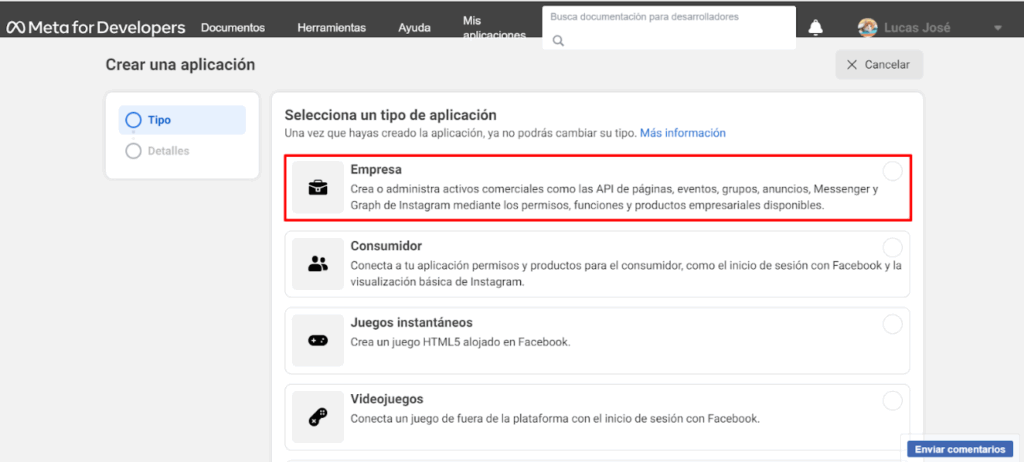
III. Proceso de Revisión y Seguimiento
Tras la presentación completa de la solicitud y documentación, Meta iniciará el proceso de revisión interna. El plazo estimado para obtener una resolución sobre el estado de la verificación es de 12 a 72 horas hábiles, sujeto a la complejidad del caso y volumen de solicitudes. Podrá monitorear el estado actualizado de su solicitud directamente en las secciones «Centro de Seguridad» o «Información del negocio» dentro de su Meta Business Manager.
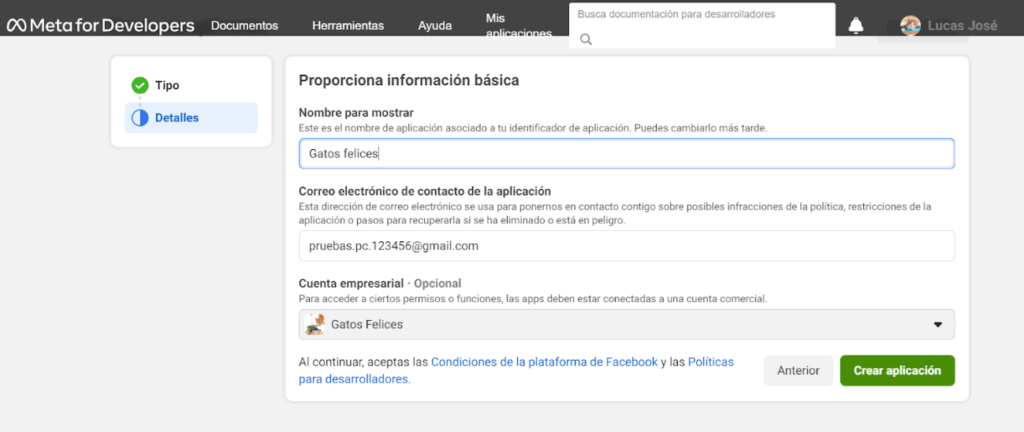
Mi botón de verificación está en gris o no aparece
Es posible que, después de seguir todos los pasos, notes que el botón no está disponible para hacer clic:
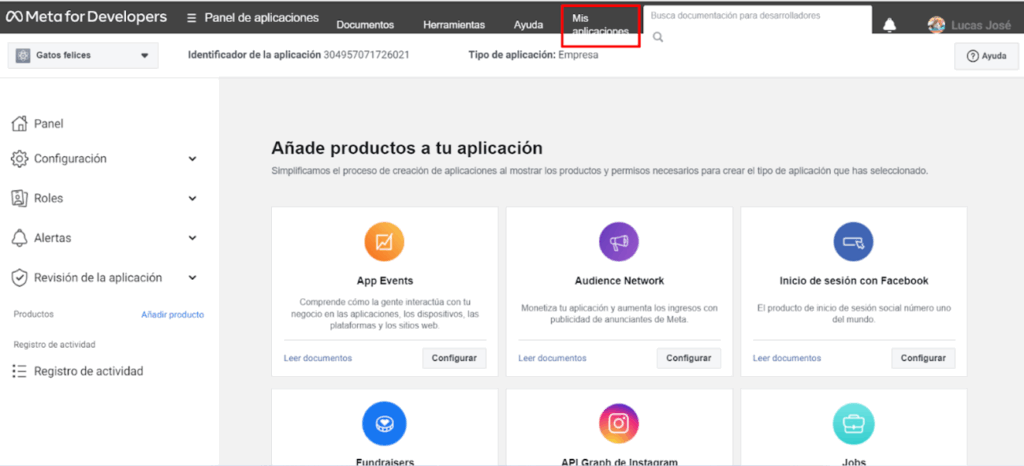
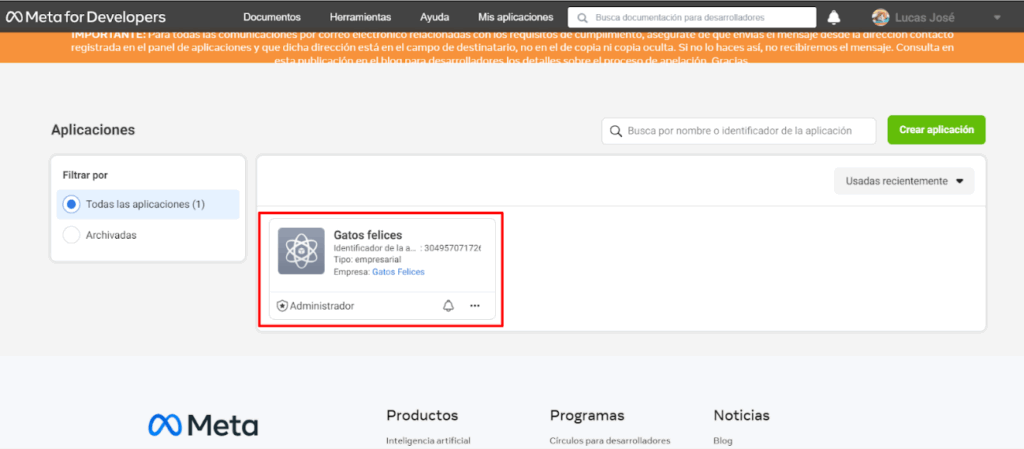
O quizás no aparece la opción para verificar:
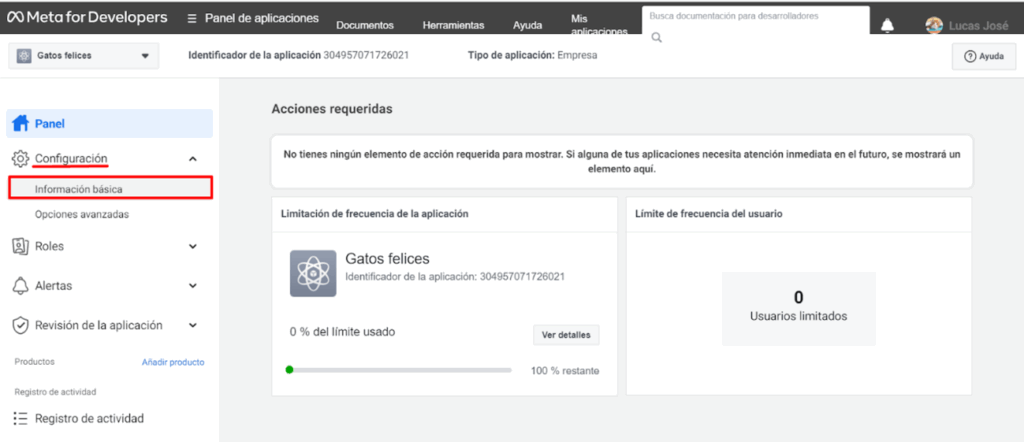
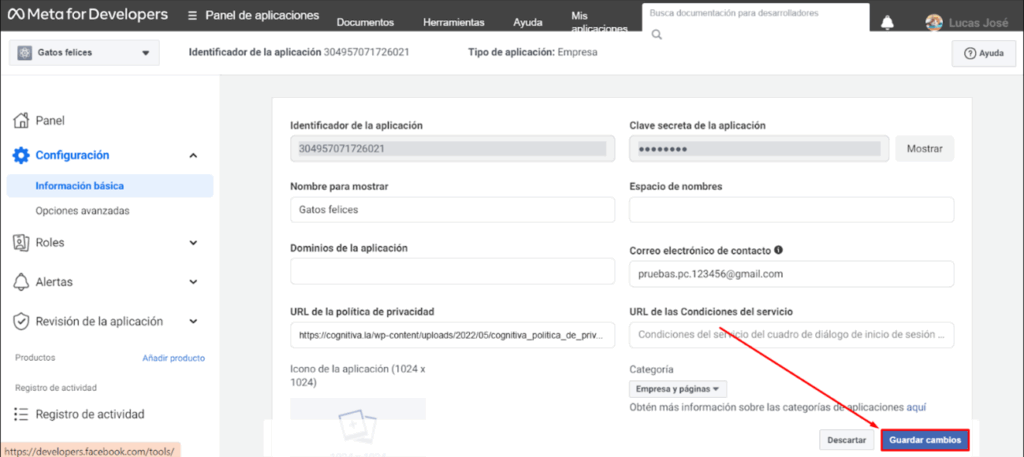
Recomendamos esperar entre 15 y 30 minutos para que Meta aplique los cambios en su sistema. En la parte inferior de esta misma sección (Información básica), encontrarás el botón Iniciar verificación. También puedes regresar al Centro de seguridad en el Meta Business Suite.
- Para más información sobre la verificación de tu cuenta de empresa de Meta, revisa los siguientes enlaces:Información sobre la verificación del negocio
- Solucionar los problemas de verificación del negocio
Problemas al verificar cuenta de Meta Business Suite.
Meta puede negarte el proceso de verificación de empresa por diferentes motivos. Aquí te mencionamos algunos ejemplos:
- Documento no válido: Si recibes un error de tipo «documento enviado no es de tipo aceptado», asegúrate de suministrar un documento que esté incluido en la lista de admitidos.
- Documento incompleto: Puede que hayas enviado un documento válido para el proceso de verificación, pero tu solicitud no será aceptada si este no incluye una firma o sellos oficiales.
- Idioma del documento: Generalmente las empresas latinoamericanas no tienen inconvenientes por el uso del idioma español, sin embargo, es necesario verificar que el contenido del documento se ajuste a la lista de idiomas aceptados. De lo contrario, deberá traducirse al inglés e incluir el sello oficial de la agencia de traducción.
- Visualización del documento: Comprueba si la foto o la versión digital del documento se ve borrosa, es de baja resolución o es un archivo corrupto. Es recomendable que la escanees con la mejor resolución posible.
- Vigencia del documento: Verifica que el documento no haya superado su fecha de caducidad. Si está vencido, debes renovarlo y subir el nuevo documento con fecha vigente.
- Documento no contiene el nombre legal de la empresa: Presenta un documento que incluya el nombre legal del establecimiento tal como aparece en la configuración del negocio en Facebook.
- Nombre inválido: El nombre del documento no corresponde al que se registró en la configuración del negocio en Facebook. Para solucionar este inconveniente, ve a «Configuración del negocio» y actualiza el nombre tal como aparece en el documento suministrado.
- Dirección inválida: La dirección comercial no corresponde a la dirección completa del negocio. Actualiza tu documento con la información incluyendo nombre legal y dirección del negocio.
- Teléfono inválido: El número de teléfono suministrado en el documento debe coincidir con el número telefónico comercial. Actualiza el documento incluyendo el nombre legal y el número de teléfono correspondiente del negocio.
- Se requieren documentos adicionales para la verificación: Asegúrate de suministrar una documentación válida que incluya al menos el nombre del negocio, un número de teléfono de contacto y dirección.
- Correo electrónico: Asegúrate de que el dominio de correo electrónico sea propio, y de que este coincida con la dirección del sitio web de tu empresa. El contenido del sitio web debe incluir el logotipo de la empresa junto con su nombre. Solo se aceptan dominios comerciales que no incluyan a los de uso común como gmail, hotmail, yahoo, etc.
